Hoe u een beschadigd MP4-bestand gratis kunt repareren
Heeft u ooit een beschadigd MP4-videobestand gehad en wist u niet hoe u dit moest repareren? MP4 is de afgelopen jaren het meest voorkomende videocontainerformaat vanwege de goede compatibiliteit en andere ongeëvenaarde functies. In sommige gevallen kunnen ze echter ook beschadigd raken, bijvoorbeeld wanneer het opnameapparaat plotseling wordt uitgeschakeld, wanneer het videobewerkingsprogramma crasht of nadat het is aangevallen door virussen, enz. Als u op zoek bent naar een oplossing, mag u dit artikel niet missen. de meest efficiënte manier met u delen repareer corrupte MP4-videobestanden.

VLC is een bekende multimediaspeler die videobestanden in bijna alle populaire formaten afspeelt. In feite is het meer dan een gewone mediaspeler. Veel krachtige functies die in het programma zijn ingebed, wachten erop dat u deze gaat ontdekken. Onder hen staat de functie voor het repareren van video's centraal in deze tutorial. Laten we direct naar de stappen gaan om corrupte MP4-videobestanden te repareren met VLC:
Vuist, download de VLC mediaspeler gratis van https://www.videolan.org/. Installeer en start vervolgens de VLC-mediaspeler op uw computer.
Om een beschadigd MP4-videobestand met VLC te repareren, moet je het vooraf naar AVI-formaat converteren. Wanneer u de hoofdinterface van het programma ziet, klikt u op Media en selecteer Converteren/opslaan uit de vervolgkeuzelijst.
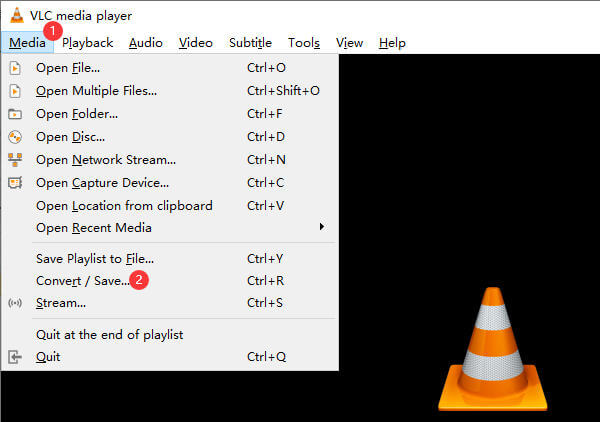
Dan zie je de Media openen venster verschijnt. Klik op de Toevoegen knop rechts van het venster en importeer de beschadigde MP4-videobestanden. Klik dan gewoon op de Converteren/opslaan knop rechtsonder in het venster.
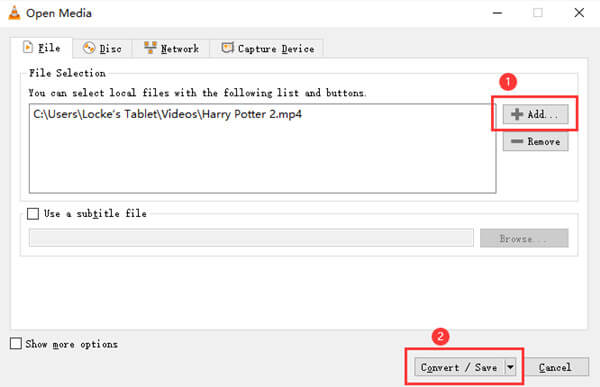
Dan ga je naar de Overzetten raam. Hier moet u een bestemming voor het geconverteerde bestand selecteren en het nieuwe bestand hernoemen. U kunt gebruik maken van de Blader knop onderaan de interface.
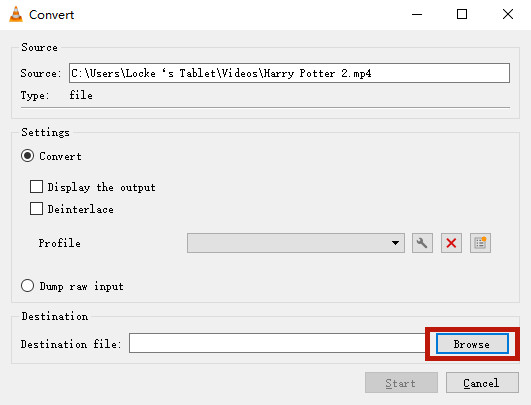
Er zou nu een bestandsverkennervenster moeten verschijnen. Selecteer een doelmap. Dan moet je selecteren Alle in de Opslaan als type menu en geef het bestand een naam met de extensie ".AVI“. Klik ten slotte op Redden knop rechtsonder in het venster.
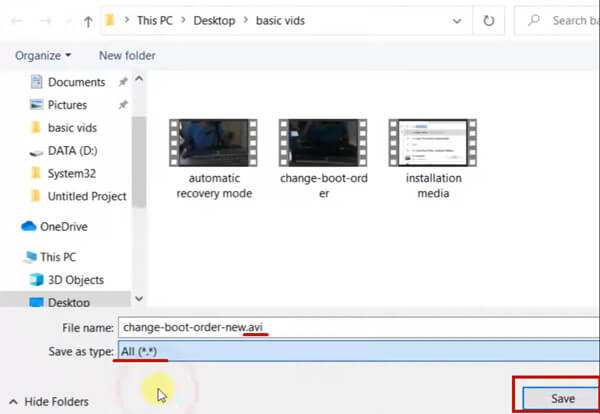
Het duurt enige tijd voordat VLC het beschadigde MP4-videobestand volledig naar AVI-formaat heeft geconverteerd. Terwijl u wacht, voert u de Voorkeuren onder de Hulpmiddelen tabblad in VLC.
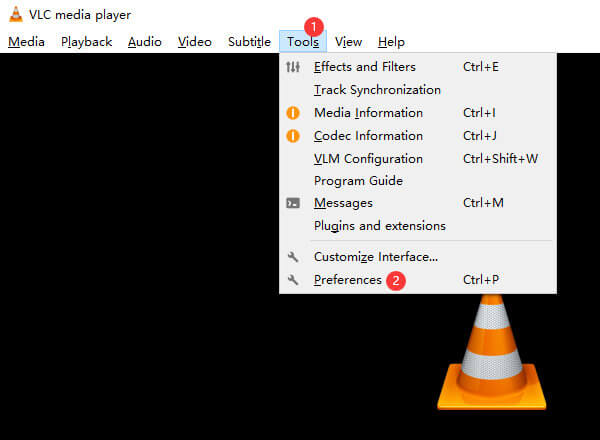
Ga naar de Invoer / Codecs tabblad. Zoek dan de Beschadigd of onvolledig AVI-bestand sectie onder aan het venster en selecteer Altijd repareren keuze. Klik op de Redden knop in de rechterbenedenhoek.
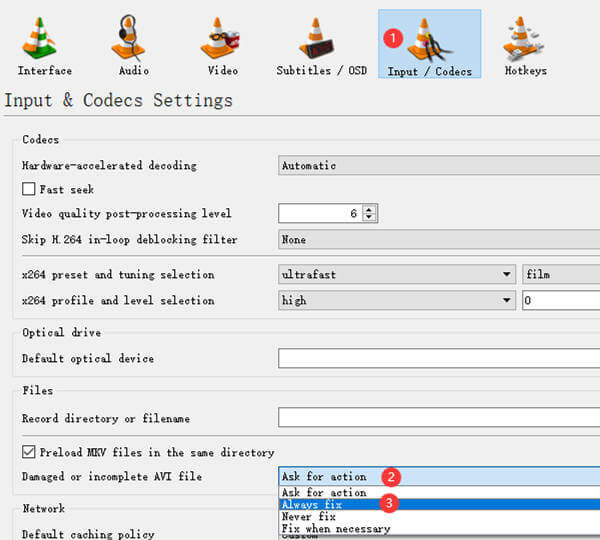
Wanneer het corrupte MP4-videobestand volledig is geconverteerd naar AVI-formaat, kunt u proberen het te openen met VLC. Sleep het gewoon naar de interface van VLC. VLC repareert de MP4-video en begint deze af te spelen.
Naast het repareren van videobestanden kunt u met VLC ook videobestanden repareren AVI converteren, MP4, enz. naar populaire mediaformaten.
Wat is de beste multimediaspeler voor MP4-video's? Wij raden Blu-ray Master aan Gratis Blu-ray-speler. Hoewel het Blu-ray-speler wordt genoemd, is het eigenlijk een alles-in-één multimediaspeler die honderden populaire videoformaten afspeelt, waaronder MP4, MOV, MKV, WEBM, MTS, AVI, VOB, M4V, WMV, MTS en meer. Hier zijn enkele belangrijke kenmerken ervan:
Stappen om een MP4-videobestand af te spelen met Blu-ray Player:
Importeer de MP4-video
Download en installeer Blu-ray Player op uw Windows of Mac. Klik op de Open bestand knop in het midden van de interface. Er verschijnt een bestandsverkennervenster. Selecteer en open uw MP4-bestand erin.

Begin iets te spelen
Om te beginnen kunt u op de klikken afspeellijst knop onderaan de interface van de speler om de titels en hoofdstukken aan de rechterkant van de interface weer te geven. Dubbelklik op een van deze om te beginnen met spelen.

Regel het afspelen
Om af te spelen, stoppen, vooruitspoelen, volume omhoog en volume omlaag, klikt u gewoon op de Controles tabblad in de linkerbovenhoek. Audio-instellingen staan onder de Audio tabblad. Video-instellingen zoals videotrack, ondertiteltrack, de-interlace en schermgrootte zijn te vinden op Video menu.
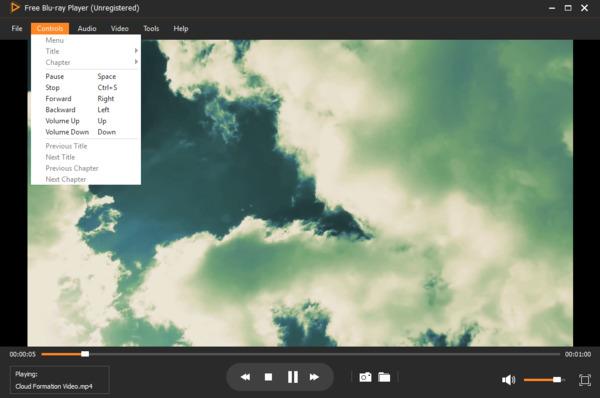
1. Kan ik een beschadigd MP4-bestand repareren?
Ja, je kunt beschadigde MP4-video's repareren, maar ze kunnen niet allemaal perfect worden gerepareerd. Dat betekent dat je mogelijk enkele segmenten van de video kwijtraakt, er wat vertraging in zit, of de video niet zo duidelijk vindt als hij was, enz. Probeer de beschadigde MP4 te repareren met de VLC-speler.
2. Hoe voorkom je beschadiging van het MP4-videobestand?
Zorg er bij het overbrengen van uw videobestanden voor dat de overdracht volledig is voltooid voordat u het programma of venster sluit. Wanneer u uw computer wilt uitschakelen, of wanneer de batterij van de laptop leeg is of er een black-out dreigt, zorg er dan voor dat uw bestand niet actief is of wordt bewerkt.
3. Welke professionele tools worden aanbevolen om corrupte MP4 te repareren?
Deze vier programma's zijn goed: Remo Repair AVI, VLC mediaspeler, Kernel Video Repair en Recoverit Video Repair.
In dit bericht hebben we gedeeld hoe je beschadigde MP4-videobestanden gratis kunt repareren met de beroemde VLC-multimediaspeler. Er is een ingebouwde functie in VLC om onvolledige of beschadigde AVI-video te repareren. Onze oplossing is daarop gebaseerd. Omdat uw originele videobestanden niet in AVI-formaat zijn, moet u ze vooraf naar AVI-formaat converteren, wat ook binnen VLC kan worden gedaan. Heeft u problemen bij het repareren van MP4-videobestanden? Aarzel niet om het ons te laten weten!
Meer lezen
Hoe MP4-bestanden op Mac af te spelen als QuickTime geen MP4 afspeelt
Als u MP4-bestanden niet kunt openen met QuickTime Player op uw Mac, kunt u dit artikel lezen om 3 efficiënte methoden te leren om op te lossen. QuickTime kan geen MP4 afspelen en MP4 openen op Mac.
U bent vast bekend met MKV en MP4, maar kent u ook de uitgebreide informatie daarover? Moet u MKV of MP4 kiezen om op uw computer op te slaan? Lees dit artikel, u leert over de verschillen ertussen.
2 beste manieren om M4A naar MP4 te converteren op Windows en Mac
Als je iTunes M4A naar een Android-telefoon of ander apparaat wilt converteren, kun je uit het artikel 2 efficiënte en gemakkelijke manieren vinden om M4A naar MP4 te converteren.
Hoe WLMP-bestand naar MP4 te converteren
Is het u niet gelukt een WLMP-bestand op uw computer te openen? Feit is dat geen enkele mediaspeler het kan afspelen. U moet de WLMP naar MP4 converteren. Dit artikel geeft je 3 manieren om WLMP naar MP4 te converteren.